高效使用python之xlwt库编辑写入excel表内容_xlwt写入excel详细步骤-程序员宅基地
技术标签: excel python python编程 开发语言
头条号:科雷软件测试
学习目录
了解下电脑中的excel表格文件格式
安装xlwt库
xlwt库写入表格内容
1 导入xlwt库
2 用一个图展示下xlwt常用的函数
3 往表格写入一些内容并保存
4 设置样式
1 先初始化XFStyle
2 设置字体font
3 设置边框
4 设置对齐方式
5 设置单元格
6 设置行高和列宽
7 合并单元格
excel表格是大家经常用到的文件格式,各行各业都会跟它打交道。本次我们介绍经常用到的两个经典库,xlrd和xlwt,xlrd用于读取excel表格内容,xlwt用于写入excel表格内容。

了解下电脑中的excel表格文件格式
微软或者金山的excel表格编辑保存时一般要选择文件后缀,有xls和xlsx两类。
xls和xlsx后缀文件的主要区别:
- 文件格式:xls是二进制格式,而xlsx是基于XML的压缩方式。
- 版本:xls是Excel 2003及以前版本生成的文件格式,而xlsx是Excel 2007及以后版本生成的文件格式。
- 兼容性:xlsx格式向下兼容,而xls格式不支持向后兼容。
安装xlwt库
pip install xlwt -i https://mirrors.aliyun.com/pypi/simple/
xlwt库写入表格内容
1 导入xlwt库
执行import xlwt导入该库
2 用一个图展示下xlwt常用的函数

3 往表格写入一些内容并保存(不设置样式)
# encoding:设置编码,默认是ascii,一般设置为utf-8,可支持中文;
#style_compression保持默认即可
work_book = xlwt.Workbook(encoding='utf-8')
# 创建一个sheet对象,相当于创建一个sheet页,填入sheet页的名称
sheet_data = work_book.add_sheet('sheet1')
# 向sheet页中添加数据:函数write,参数分别带入(行号,列号,填入的值),行和列从0开始。
#其中还有一个参数style=Style.default_style,用于设置字体/单元格格式/对齐方式等,不设置会使用默认值。
sheet_data.write(0,0,'username') # 第1行第1列写入数据 此处先不用样式,后面介绍
sheet_data.write(0,1,'age') # 第1行第2列写入数据 此处先不用样式,后面介绍
sheet_data.write(1,0,'章三') # 第1行第1列写入数据 此处先不用样式,后面介绍
sheet_data.write(1,1,'22') # 第1行第2列写入数据 此处先不用样式,后面介绍
#保存为后缀为xls或者xlsx的excel表
#保存为xlsx时,后续的设置样式不会生效 所以我们保存为xls后缀文件
work_book.save('1.xls')程序执行后,与程序同目录相同的位置生成1个excel表格,打开后如下所示:
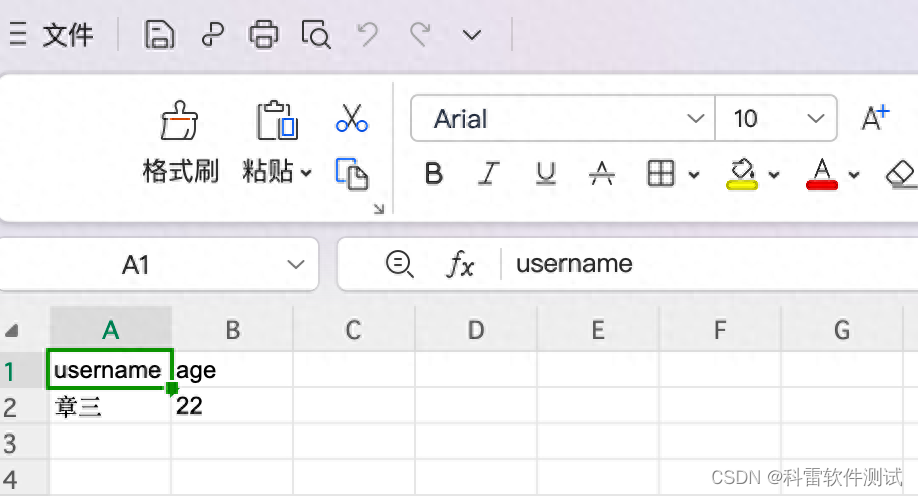
4 设置样式
上面提到write函数有个默认参数style=Style.default_style,而Style.default_style引用于xlwt下面的一个类Style.XFStyle

XFStyle 类中几个我们常用的属性:
- num_format_str 表示数据格式
- font 表示字体
- alignment 表示对齐方式
- borders 表示边框
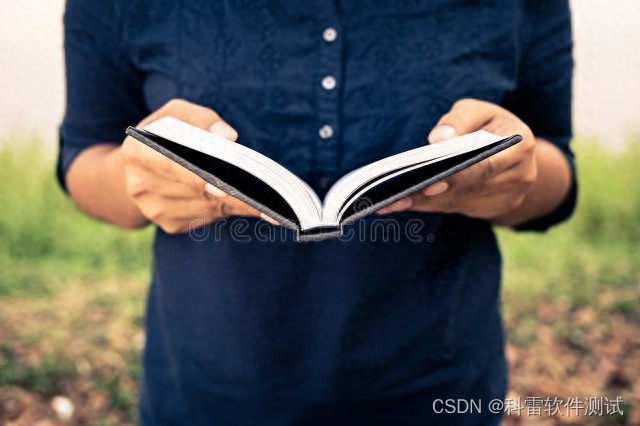
1 先初始化XFStyle
style = xlwt.XFStyle()# 初始化样式2 设置字体font
因为xlwt的__init__.py文件已经从Formatting模块导入了Font类,我们直接通过xlwt.Font()定义字体样式
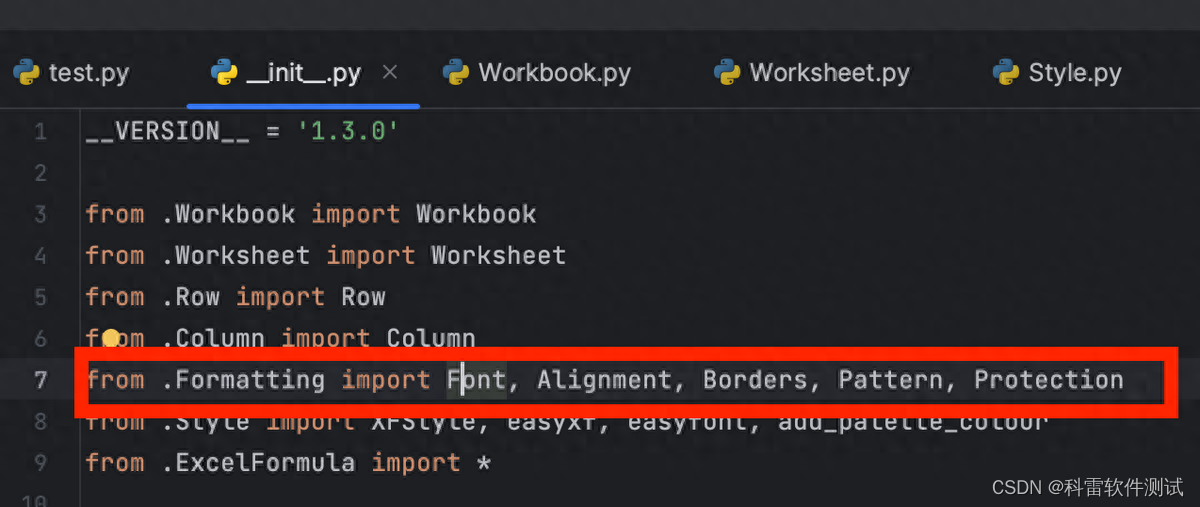
Font类初始化参数:
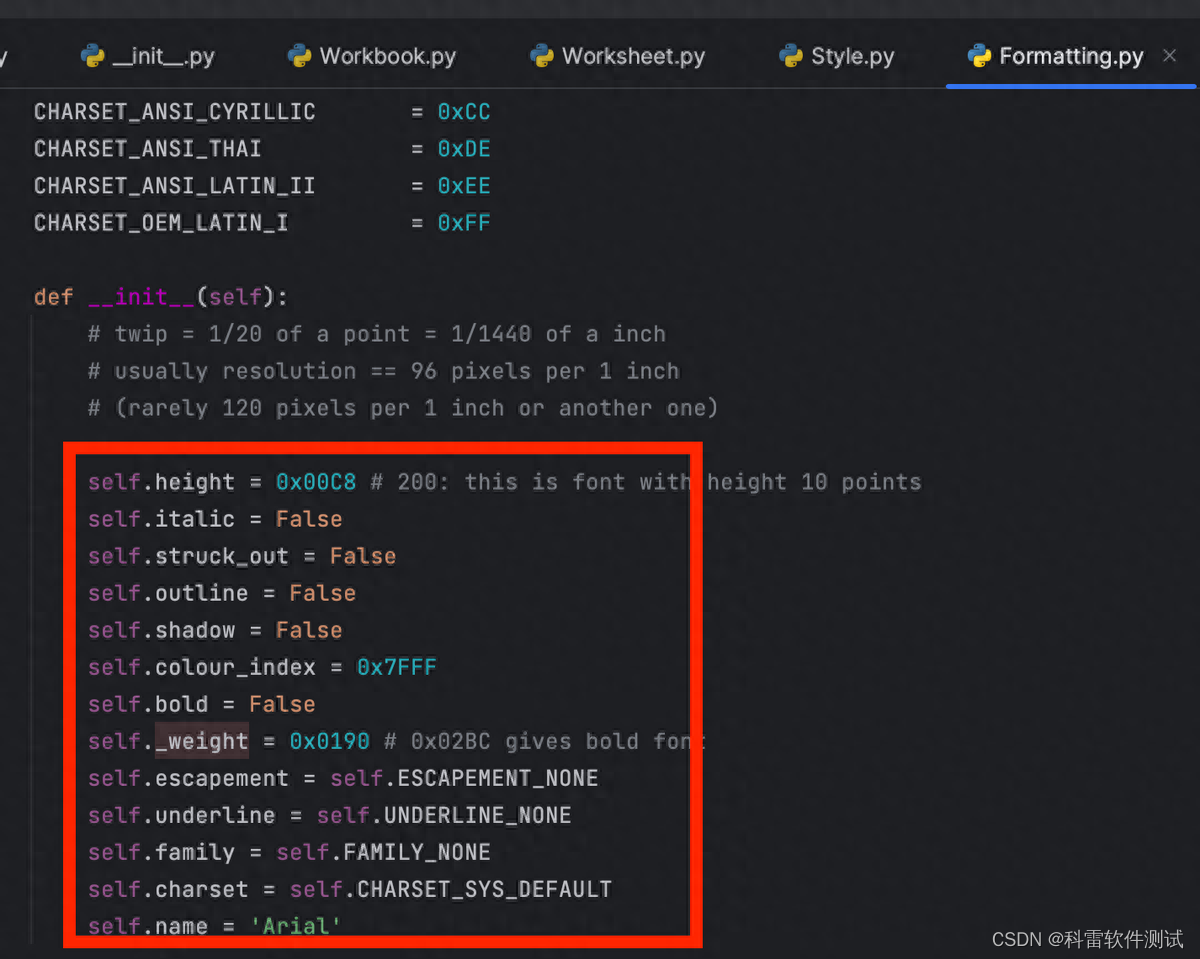
具体解释如下:
| height |
字体大小。默认值200代表字号10 (200也就是20*10,其中20为衡量单位,10为字号) |
| italic |
是否设置斜体。 |
| struck_out |
是否设置删除线。 |
| outline |
是否设置轮廓 |
| shadow |
是否设置阴影 |
| colour_index |
字体颜色 |
| bold |
是否设置加粗 |
| weight |
设置笔画宽度 |
| escapement |
是否设置为上下标 |
| underline |
是否设置下划线 |
| family |
设置字体集。 |
| charset |
设置字符集 |
| name |
设置字体名称 |
其中字体的颜色在style.py文件中找到一些设置值:
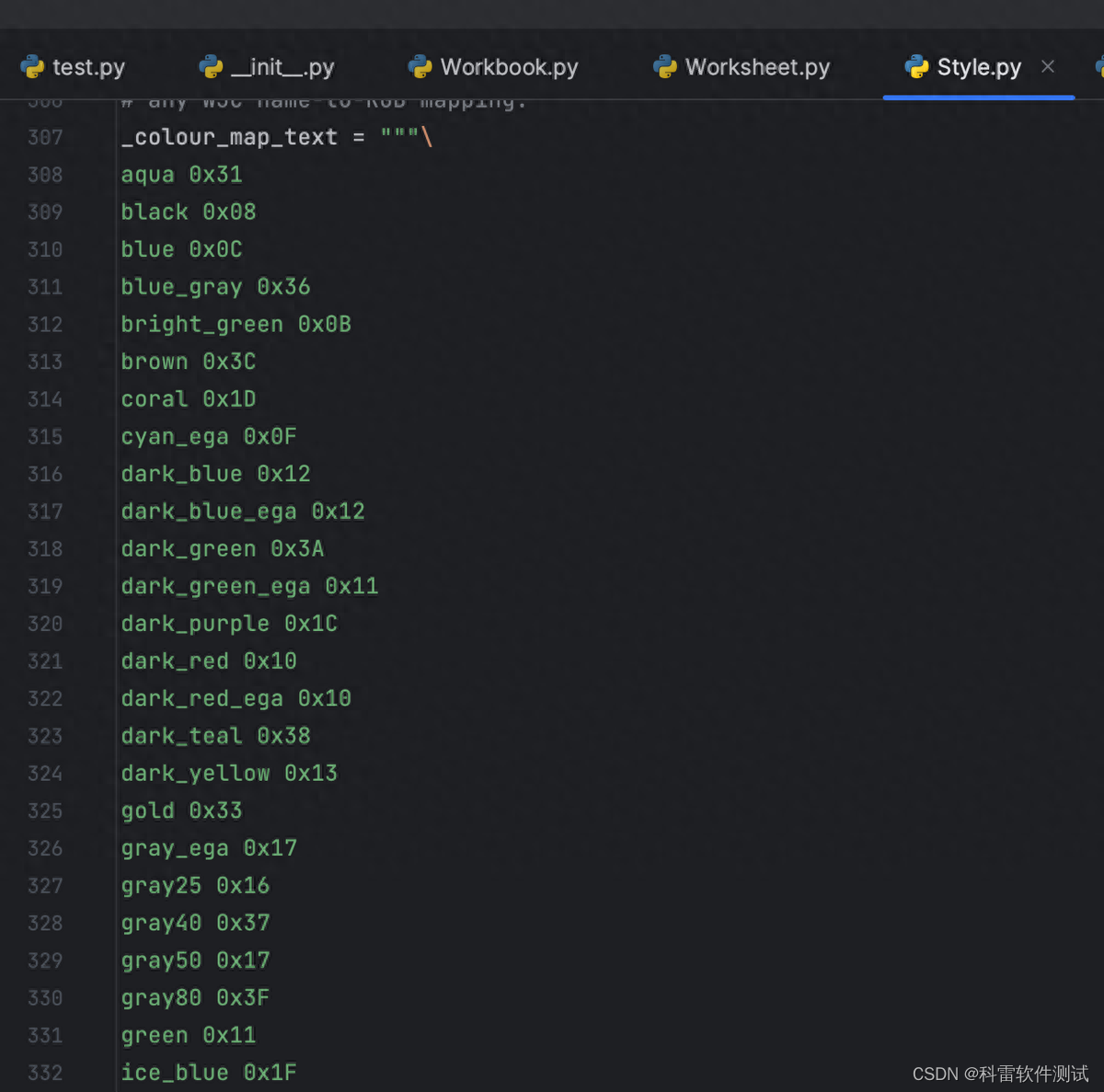
我们设置字体如下:
#为样式创建字体(font)
font = xlwt.Font()
# 指定字体的一些常用属性
font.name = '宋' # 指定字体
font.height = 200 # 和excel字体大小比例是1:20
font.bold = True # 字体是否加粗
font.underline = True # 字体是否下划线
font.struck_out = True # 字体是否有横线
font.italic = True # 是否斜体字
font.colour_index = 0x3C # 字体颜色棕色
# 设定字体样式
style.font = font将write函数改为如下,重新执行,检查表格如下,字体设置已经生效
# 第1行第1列写入数据
sheet_data.write(0,0,'username',style=style)
# 第1行第2列写入数据
sheet_data.write(0,1,'age',style=style)
# 第1行第1列写入数据
sheet_data.write(1,0,'章三',style=style)
# 第1行第2列写入数据
sheet_data.write(1,1,'22',style=style)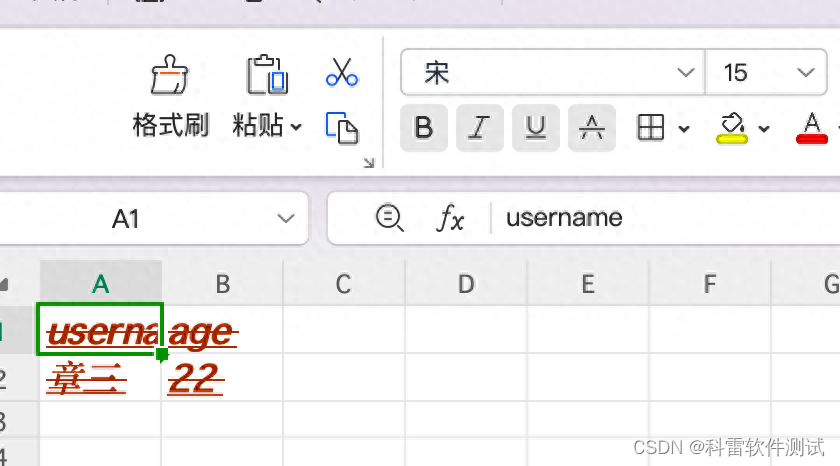

3 设置边框
跟设置字体一样,我们直接通过xlwt.Borders()定义边框样式。
Borders类初始化参数:
属性具体解释如下:
| left |
设置左边框 |
| right |
设置右边框 |
| top |
设置上边框 |
| bottom |
设置下边框 |
| diag |
设置对角线样式 |
| left_colour |
设置左边框颜色 |
| right_colour |
设置右边框颜色 |
| top_colour |
设置上边框颜色 |
| bottom_colour |
设置下边框颜色 |
| diag_colour |
设置对角线颜色 |
| need_diag1 |
设置是否显示左上-右下对角线 |
| need_diag2 |
设置是否显示左下-右上对角线 |
每个属性可以填的值在上面图中已经用红框标出。比如设置为粗实线,对应THICK(0x05)
我们设置边框如下:
#边框类初始化
borders = xlwt.Borders()
#定义属性值
borders.top = 0x04 #上边框样式
borders.bottom = 0x05 #下边框样式
borders.left = 0x06 #左边框样式
borders.right = 0x07 #右边框样式
borders.top_colour = 0x08 #上边框颜色
borders.bottom_colour = 0x36 #下边框颜色
borders.left_colour = 0x11 #左边框颜色
borders.right_colour = 0x12 #右边框颜色
borders.need_diag1 = 1 #设置显示左上-右下对角线
borders.diag = 0x02 #设置对角线样式
borders.diag_colour = 0x30 #设置对角线颜色
#赋值给样式
style.borders = borders
增加2行write函数如下,重新执行,检查表格如下,边框设置已经生效
# 第3行第3列写入数据
sheet_data.write(2,2,'',style=style)
# 第4行第4列写入数据
sheet_data.write(3,3,'',style=style) 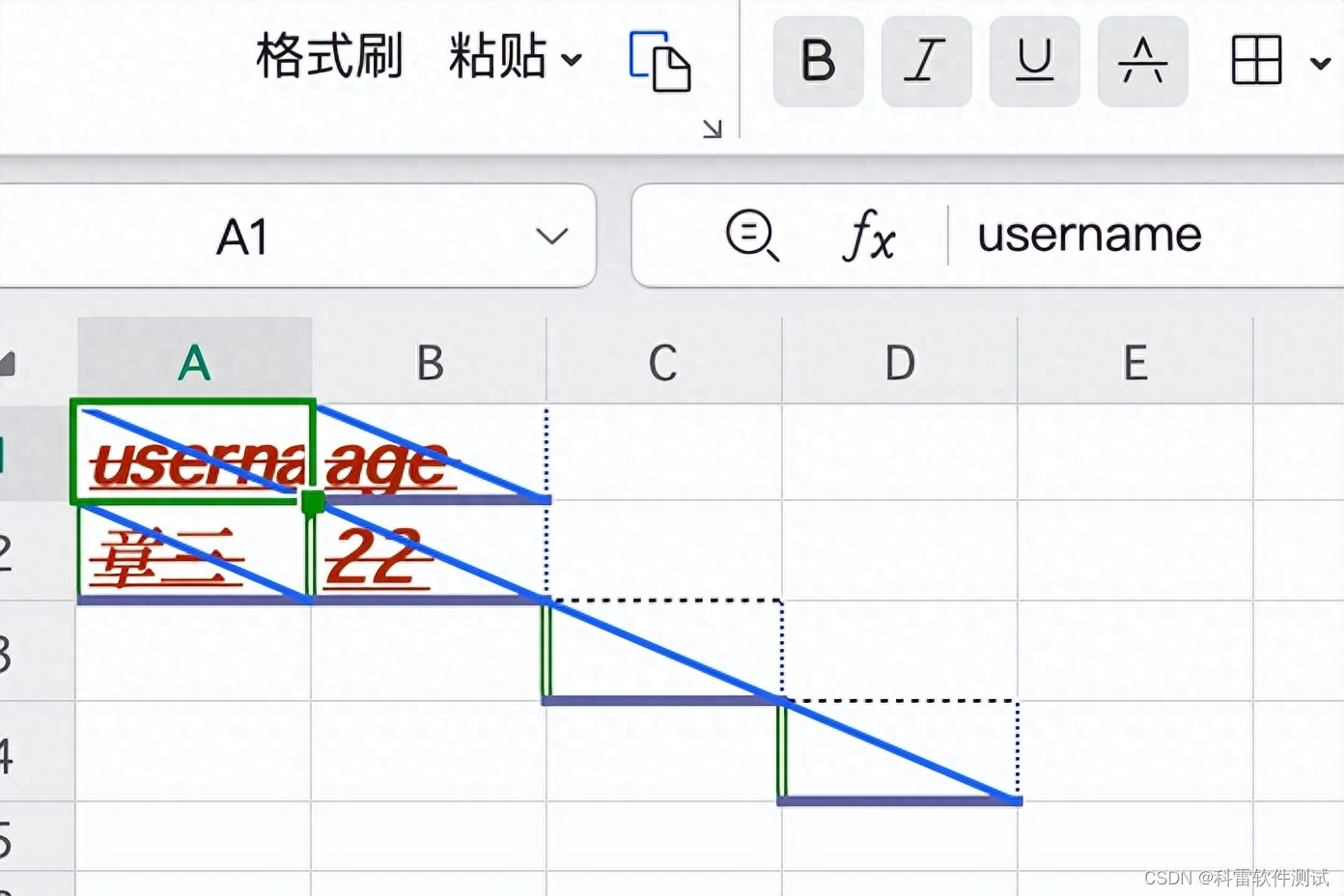
4 设置对齐方式
跟设置字体一样,我们直接通过xlwt.Alignment()定义对齐样式。
Alignment类初始化参数: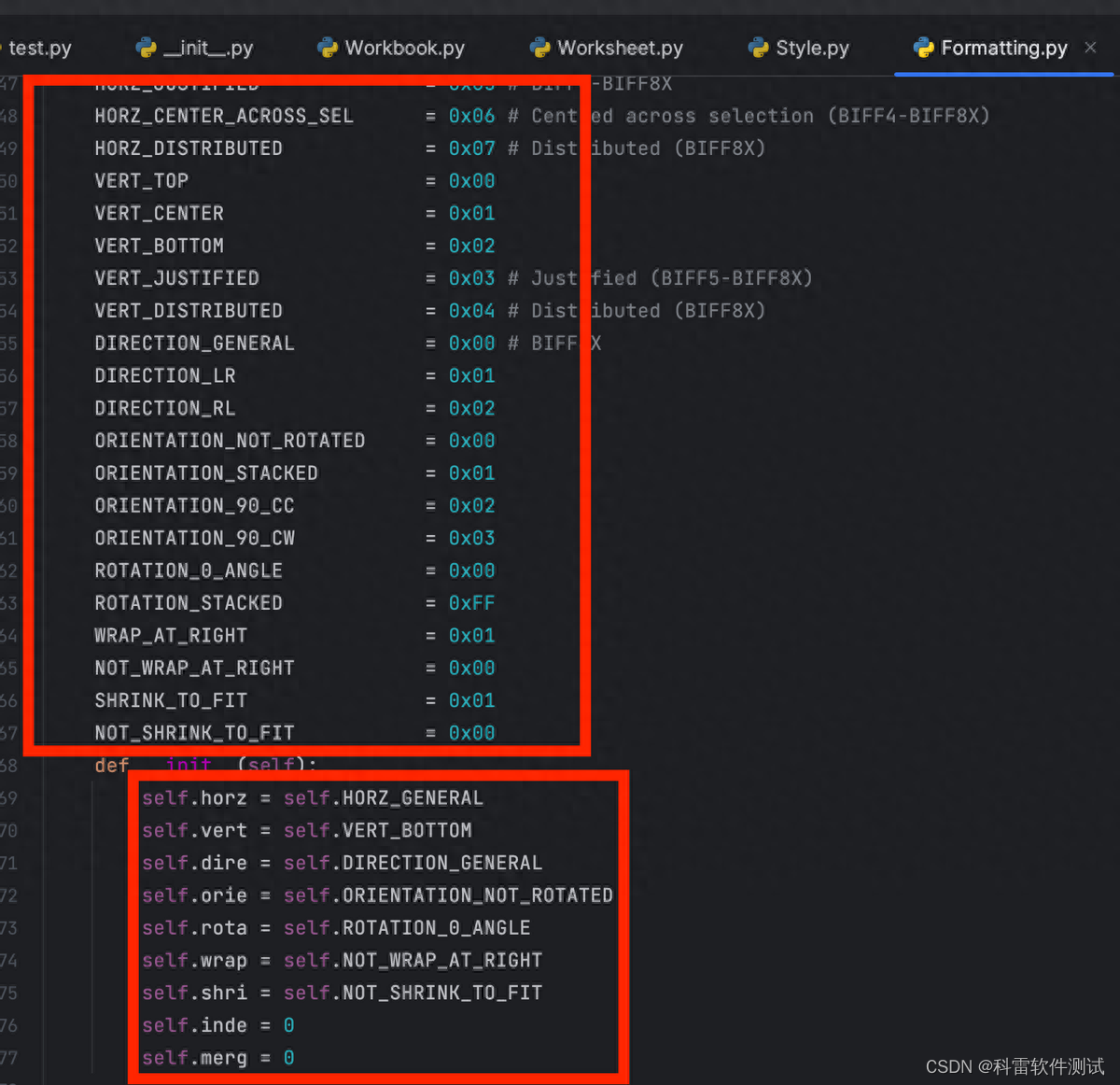
主要属性具体解释如下:
| horz |
设置水平对齐方式: 常规,左对,居中,右对齐,填充,两端对齐,跨列居中,分散对齐 |
| vert |
设置垂直对齐方式: 顶端对齐,垂直居中,底端对齐,两端对齐,分散对齐 |
| dire |
设置文字方向: 根据内容,总是从左到右,总是从右到左 |
| rota |
设置旋转方向 |
| wrap |
是否设置自动换行 |
每个属性可以填的值在上面图中已经用红框标出。比如设置文字垂直方向为靠上,对应VERT_TOP= 0x00
我们设置对齐如下:
#设置对齐方式
#对齐类初始化
alignment = xlwt.Alignment()
#定义属性值
alignment.horz = 0x02 # 设置水平对齐方式为居中
alignment.vert = 0x00 # 设置垂直对齐方式为靠上
alignment.wrap = 0x01 # 设置自动换行
style.alignment = alignment增加3行write函数如下,重新执行,检查表格如下,对齐方式设置已经生效
# 第5行第5列写入数据
sheet_data.write(4,4,'1',style=style)
# 第6行第6列写入数据
sheet_data.write(5,5,'2',style=style)
# 第7行第7列写入数据
sheet_data.write(6,6,'ssssssssssssssss',style=style)

5 设置单元格
我们直接通过如下定义单元格格式
#设置单元格格式
style.num_format_str = '0.00' #数字保留2位小数单元格的格式在style.py文件中定义如下:
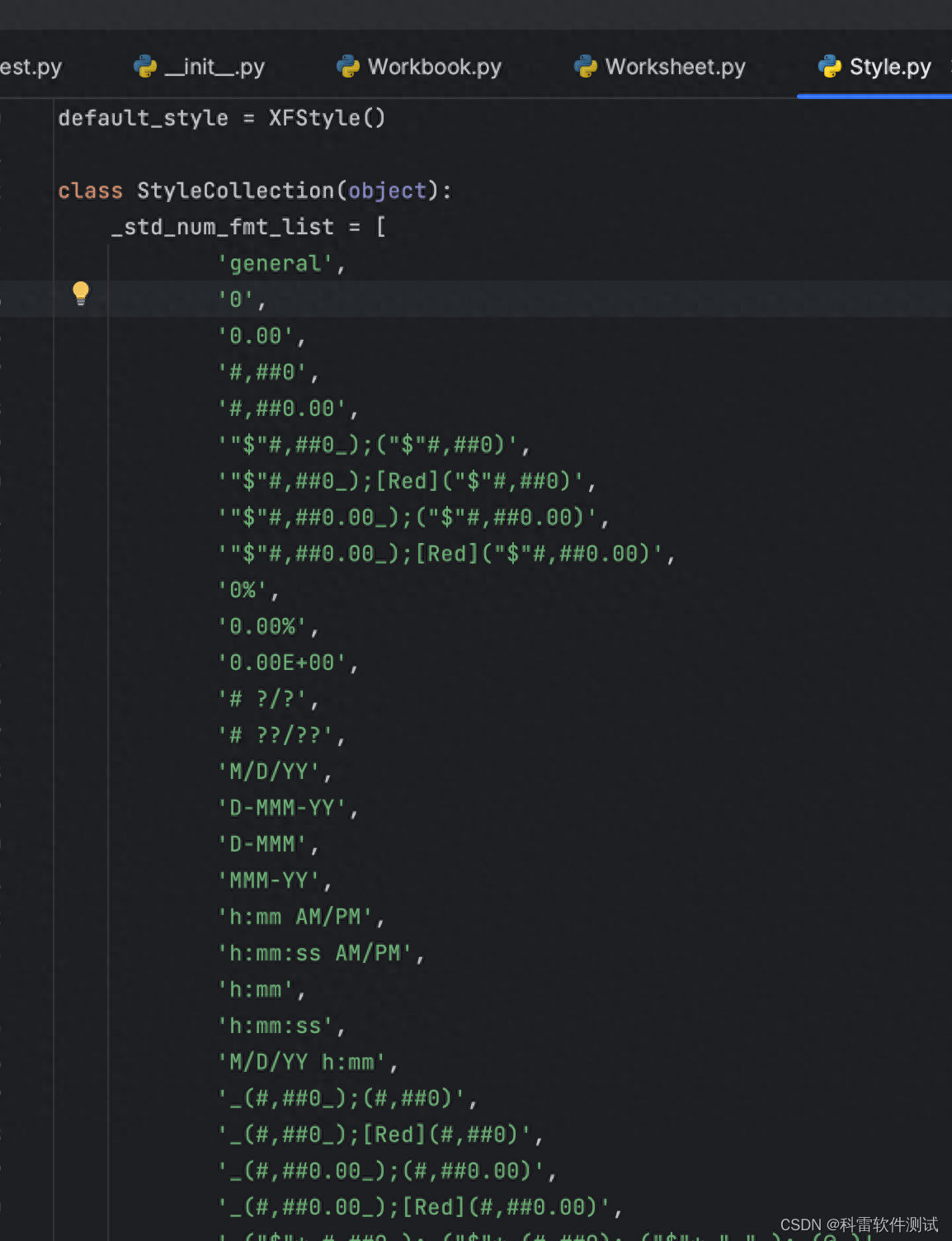
跟excel表中我们定义单元格格式中的自定义格式是一样的

增加1行write函数如下,重新执行,检查表格如下,数字已保留2位小数
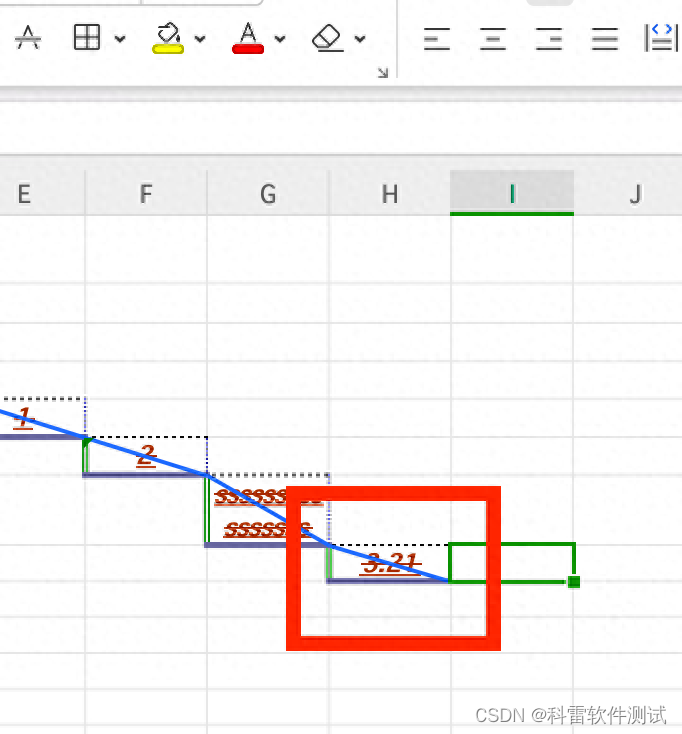
6 设置行高和列宽
work_book = xlwt.Workbook(encoding='utf-8')
# 创建一个sheet对象,相当于创建一个sheet页 填入sheet页的名称
sheet_data = work_book.add_sheet('sheet1')
#以上是上面提到的代码,在sheet对象中配置行高和列宽#在sheet对象中配置行高和列宽
#设置每一列的列宽 函数的参数为列号,从0开始
sheet_data.col(0).width = 256*20
#256为衡量单位,20表示20个字符宽度
#设置行高
height_set = xlwt.easyxf(f'font:height {20*40}') #20是单位,40表示40px
sheet_data.row(0).set_style(height_set) #参数0代表第一行执行写入后,第1行第1列的行高和列宽已经设置成功
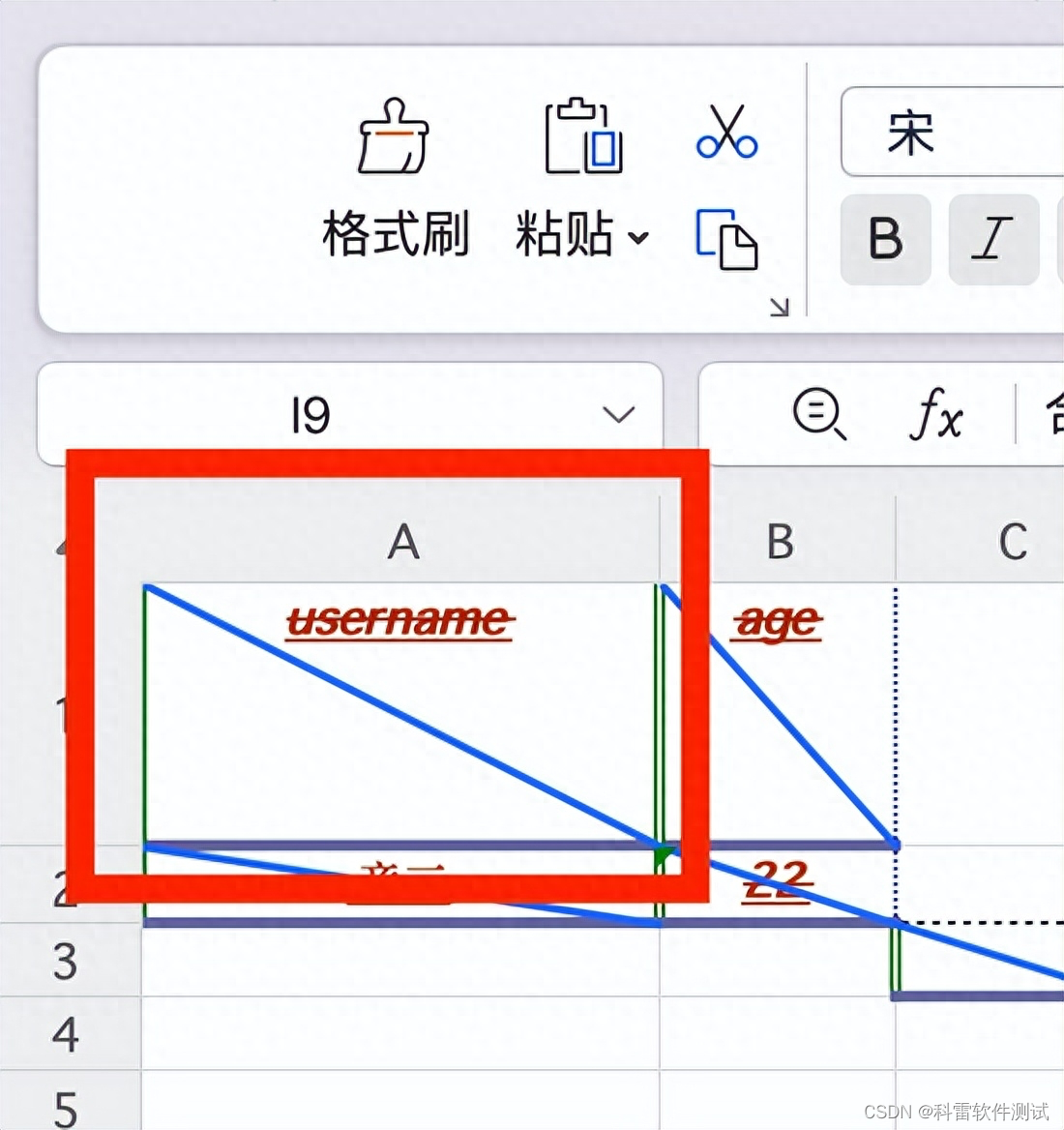
7 合并单元格
使用write_merge函数合并多个单元格,并写入内容
# 第8行到9行,第8列到第9列合并为一个单元格,写入数据
sheet_data.write_merge(8, 9, 8, 9, '合并数据')
执行写入后如下: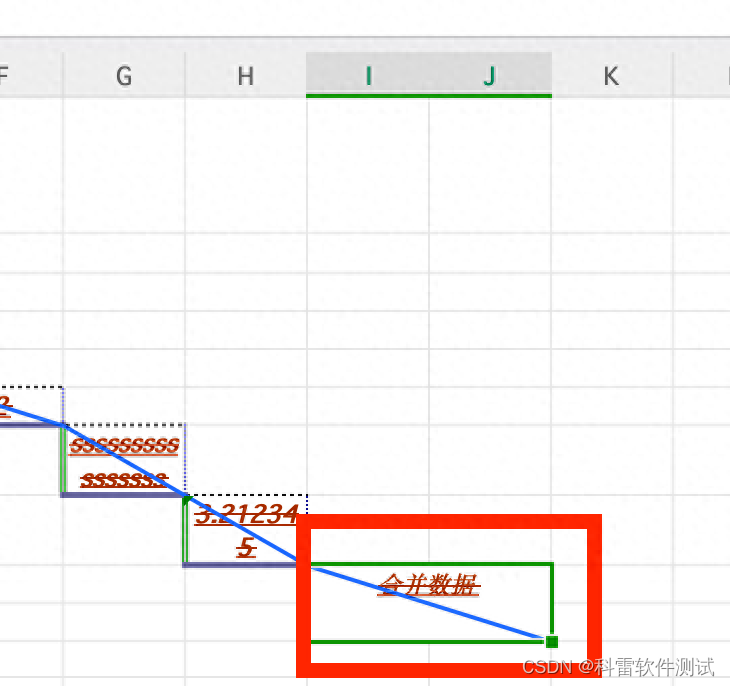
总结
在以上代码中,所有的wtite操作只用了一个样式,实际使用过程中,大家需要根据实际情况自己定义各类不同的样式。

----感谢读者的阅读和学习,谢谢大家。
共勉: 东汉·班固《汉书·枚乘传》:“泰山之管穿石,单极之绠断干。水非石之钻,索非木之锯,渐靡使之然也。”
-----指水滴不断地滴,可以滴穿石头;
-----比喻坚持不懈,集细微的力量也能成就难能的功劳。
智能推荐
Docker 快速上手学习入门教程_docker菜鸟教程-程序员宅基地
文章浏览阅读2.5w次,点赞6次,收藏50次。官方解释是,docker 容器是机器上的沙盒进程,它与主机上的所有其他进程隔离。所以容器只是操作系统中被隔离开来的一个进程,所谓的容器化,其实也只是对操作系统进行欺骗的一种语法糖。_docker菜鸟教程
电脑技巧:Windows系统原版纯净软件必备的两个网站_msdn我告诉你-程序员宅基地
文章浏览阅读5.7k次,点赞3次,收藏14次。该如何避免的,今天小编给大家推荐两个下载Windows系统官方软件的资源网站,可以杜绝软件捆绑等行为。该站提供了丰富的Windows官方技术资源,比较重要的有MSDN技术资源文档库、官方工具和资源、应用程序、开发人员工具(Visual Studio 、SQLServer等等)、系统镜像、设计人员工具等。总的来说,这两个都是非常优秀的Windows系统镜像资源站,提供了丰富的Windows系统镜像资源,并且保证了资源的纯净和安全性,有需要的朋友可以去了解一下。这个非常实用的资源网站的创建者是国内的一个网友。_msdn我告诉你
vue2封装对话框el-dialog组件_<el-dialog 封装成组件 vue2-程序员宅基地
文章浏览阅读1.2k次。vue2封装对话框el-dialog组件_
MFC 文本框换行_c++ mfc同一框内输入二行怎么换行-程序员宅基地
文章浏览阅读4.7k次,点赞5次,收藏6次。MFC 文本框换行 标签: it mfc 文本框1.将Multiline属性设置为True2.换行是使用"\r\n" (宽字符串为L"\r\n")3.如果需要编辑并且按Enter键换行,还要将 Want Return 设置为 True4.如果需要垂直滚动条的话将Vertical Scroll属性设置为True,需要水平滚动条的话将Horizontal Scroll属性设_c++ mfc同一框内输入二行怎么换行
redis-desktop-manager无法连接redis-server的解决方法_redis-server doesn't support auth command or ismis-程序员宅基地
文章浏览阅读832次。检查Linux是否是否开启所需端口,默认为6379,若未打开,将其开启:以root用户执行iptables -I INPUT -p tcp --dport 6379 -j ACCEPT如果还是未能解决,修改redis.conf,修改主机地址:bind 192.168.85.**;然后使用该配置文件,重新启动Redis服务./redis-server redis.conf..._redis-server doesn't support auth command or ismisconfigured. try
实验四 数据选择器及其应用-程序员宅基地
文章浏览阅读4.9k次。济大数电实验报告_数据选择器及其应用
随便推点
灰色预测模型matlab_MATLAB实战|基于灰色预测河南省社会消费品零售总额预测-程序员宅基地
文章浏览阅读236次。1研究内容消费在生产中占据十分重要的地位,是生产的最终目的和动力,是保持省内经济稳定快速发展的核心要素。预测河南省社会消费品零售总额,是进行宏观经济调控和消费体制改变创新的基础,是河南省内人民对美好的全面和谐社会的追求的要求,保持河南省经济稳定和可持续发展具有重要意义。本文建立灰色预测模型,利用MATLAB软件,预测出2019年~2023年河南省社会消费品零售总额预测值分别为21881...._灰色预测模型用什么软件
log4qt-程序员宅基地
文章浏览阅读1.2k次。12.4-在Qt中使用Log4Qt输出Log文件,看这一篇就足够了一、为啥要使用第三方Log库,而不用平台自带的Log库二、Log4j系列库的功能介绍与基本概念三、Log4Qt库的基本介绍四、将Log4qt组装成为一个单独模块五、使用配置文件的方式配置Log4Qt六、使用代码的方式配置Log4Qt七、在Qt工程中引入Log4Qt库模块的方法八、获取示例中的源代码一、为啥要使用第三方Log库,而不用平台自带的Log库首先要说明的是,在平时开发和调试中开发平台自带的“打印输出”已经足够了。但_log4qt
100种思维模型之全局观思维模型-67_计算机中对于全局观的-程序员宅基地
文章浏览阅读786次。全局观思维模型,一个教我们由点到线,由线到面,再由面到体,不断的放大格局去思考问题的思维模型。_计算机中对于全局观的
线程间控制之CountDownLatch和CyclicBarrier使用介绍_countdownluach于cyclicbarrier的用法-程序员宅基地
文章浏览阅读330次。一、CountDownLatch介绍CountDownLatch采用减法计算;是一个同步辅助工具类和CyclicBarrier类功能类似,允许一个或多个线程等待,直到在其他线程中执行的一组操作完成。二、CountDownLatch俩种应用场景: 场景一:所有线程在等待开始信号(startSignal.await()),主流程发出开始信号通知,既执行startSignal.countDown()方法后;所有线程才开始执行;每个线程执行完发出做完信号,既执行do..._countdownluach于cyclicbarrier的用法
自动化监控系统Prometheus&Grafana_-自动化监控系统prometheus&grafana实战-程序员宅基地
文章浏览阅读508次。Prometheus 算是一个全能型选手,原生支持容器监控,当然监控传统应用也不是吃干饭的,所以就是容器和非容器他都支持,所有的监控系统都具备这个流程,_-自动化监控系统prometheus&grafana实战
React 组件封装之 Search 搜索_react search-程序员宅基地
文章浏览阅读4.7k次。输入关键字,可以通过键盘的搜索按钮完成搜索功能。_react search